Pokud dostáváteERROR_EXCL_SEM_ALREADY_OWNED"chybový kód 101 s „Exkluzivní semafor je vlastněn jiným procesem', postupujte podle níže uvedených kroků pro řešení problémů.
K systémové chybě, která nese kód 101, může dojít v různých scénářích. Někdy hned po spuštění, ale většinou k tomu dochází uprostřed instalace programů v systému Windows a těsně po nebo během přeinstalování systému. Po zobrazení chybové zprávy program havaruje. Vyskytuje se většinou kvůli:
- Chybí soubory DLL, EXE nebo SYS, které jsou nezbytné pro programy.
- Chybné ovladače zařízení související s problémovým programem.
- Zastaralá verze systému BIOS
- Malwarová infekce.
- Hodnoty odstraněného registru.
Tato chyba může mít dopad na všechny verze systému Windows a Windows 10 není výjimkou.
Z důvodu několika možných příčin vám doporučujeme vyzkoušet různé kroky pro řešení potíží, které jsme uvedli níže, aby bylo možné problém vyřešit po ruce. Přístup, který byste měli použít, samozřejmě závisí na vzhledu chyby.
Jak opravit systémovou chybu „Výhradní semafor je vlastněn jiným procesem“
- Vyhledejte malware
- Opravte nebo znovu nainstalujte problémový program
- Aktualizujte ovladače
- Skenujte systém pomocí SFC
- Opravte registr
- Přeinstalujte Windows
Vyhledejte malware
Malware je prvním zjevným podezřelým, pokud jde o chyby systému. Je zásadní udržovat váš systém čistý a chráněný, abyste se vyhnuli těmto a podobným problémům. Navíc, i když jste povolili aktivní ochranu v reálném čase, stále existuje šance, že plíživý malware pochází z datového oddílu do systémového oddílu. To by mělo stačit, abychom vám ukázali, jak odolní mohou být.
Naštěstí však můžete provést hlubokou kontrolu a vyčistit počítač v několika snadných krocích. Můžete buď použít antimalwarové řešení jiného výrobce, nebo se jen obrátit na Windows Defender, integrovaný nástroj pro zabezpečení systému.
Podle níže uvedených pokynů proveďte hloubkovou kontrolu pomocí programu Windows Defender:
- Otevřete ikonu Windows Defender v oznamovací oblasti.
- Otevřete Nastavení.
- Než začnete, uložte vše, abyste zabránili ztrátě dat.
- Vyhledejte program Windows Defender offline a klikněte na možnost Skenovat offline.
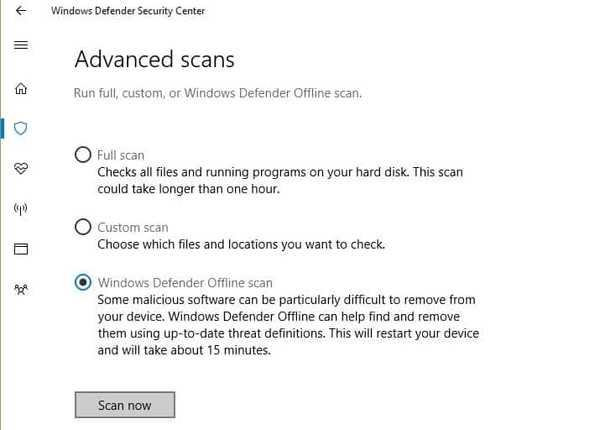
- Počítač se restartuje a proces skenování bude trvat přibližně 15–20 minut.
Pokud je vaše definiční základna Defenderu aktuální, měli byste snadno vyhledat a odstranit všechny možné viry.
Opravte nebo znovu nainstalujte problémový program
Pokud je poškození určitého programu již dostatečně závažné, aby způsobilo chybu systému 101, měli byste vzít v úvahu přeinstalaci. Některé aplikace mají možnost obnovení, takže je to první věc, kterou byste měli hledat. Pokud však není k dispozici žádná možnost obnovení, je jediným řešením přeinstalování. Kromě toho se po odinstalaci důrazně doporučuje použít některý nástroj třetí strany k odstranění zbývajících hodnot registru. Je to nejbezpečnější způsob, jak se vyhnout budoucím systémovým chybám po čerstvé instalaci programu.
Pokud si nejste jisti, jak program znovu nainstalovat, postupujte podle níže uvedených pokynů a doufejme, že se při příštím použití této chybě vyhnete:
- Klepněte pravým tlačítkem na Start a otevřete Ovládací panely.
- V zobrazení Kategorie vyberte možnost Odinstalovat program.
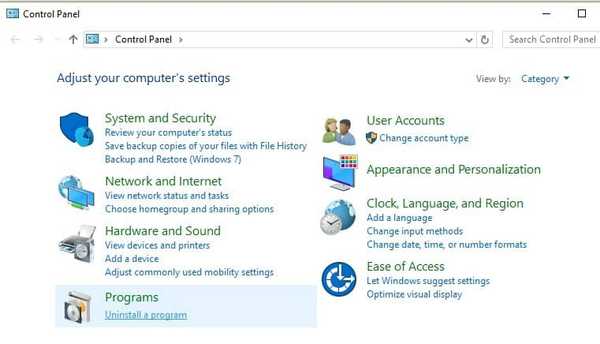
- Přejděte na problémový program související se systémem Windows, který způsobil chybovou výzvu.
- Klepněte pravým tlačítkem a odinstalujte jej.
- Odstraňte zbývající složky a vyčistěte registr (nezapomeňte jej zálohovat před spuštěním nástroje pro vyčištění).
- Restartujte počítač.
- Nainstalujte program a vyhledejte změny.
Aktualizujte ovladače
Zastaralé ovladače mohou také způsobit tuto nebo podobné systémové chyby. Pro tuto přesnou chybu je nezbytné mít správný ovladač, který reaguje na spuštěný program. Například pokud spuštěný program nějak souvisí s vadnými ovladači GPU nebo zvukové karty, existuje šance, že program spadne.
Z tohoto důvodu vám doporučujeme postupovat podle následujících kroků a ověřit, zda jsou všechny ovladače správně nainstalovány:
- Klepněte pravým tlačítkem na Start a otevřete Správce zařízení.
- Pokud najdete libovolný ovladač se žlutým vykřičníkem, klikněte pravým tlačítkem a klikněte na Aktualizovat software ovladače.
- Kromě toho můžete přejít na web OEM a stáhnout ovladače pro různá zařízení.
Mějte na paměti, že někteří výrobci nabízejí balíček ovladačů, který by měl podstatně urychlit postup.
- PŘEČTĚTE SI TAKÉ: „Critical Process Died“ ve Windows 10: Opravit tuto chybu
Skenujte systém pomocí SFC
Pokud se však bezprostředně po spuštění zobrazí chyba „ERROR_EXCL_SEM_ALREADY_OWNED“, známá také jako systémová chyba 101, můžete si být jisti, že jsou ovlivněny systémové soubory. Není to jisté kvůli malwaru, špatně nainstalované aktualizaci nebo zneužití určitých systémových prostředků. Naštěstí, i když to zní složitě, existuje jednoduché řešení tohoto problému.
Musíte pouze spustit nástroj příkazového řádku SFC. Tento nástroj zkontroluje integritu souborů a opraví možné chyby a poškození. Pokud si nejste jisti, jak na to, podívejte se na tyto pokyny:
-
- Klepněte pravým tlačítkem myši na nabídku Start a otevřete příkazový řádek (správce).
- Na příkazovém řádku zadejte nebo zkopírujte a vložte následující příkaz a stiskněte klávesu Enter:
- sfc / scannow
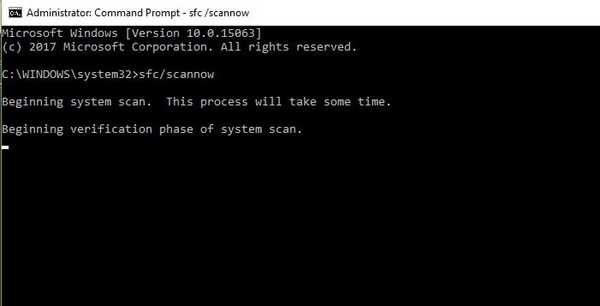
3. Po dokončení procedury restartujte počítač.
Pokud existuje poškozený systémový soubor, SFC by jej měl opravit a obnovit původní stav. Pamatujte, že postup může být zdlouhavý, takže vám může nějakou dobu trvat.
Opravte registr
Nyní jsme se dostali na trochu nebezpečnou zem. I když není snadné se vyrovnat se systémovými chybami, nepoznané použití registru vám může způsobit mnohem více problémů. Pokud jste však zvyklí na vylepšení registru, pravděpodobně svůj registr zálohujete často. Pokud je to váš případ, měli byste být schopni problém vyřešit. Pokud to samozřejmě souvisí s registrem.
A často tomu tak je, protože registr řídí a konfiguruje všechny systémové procesy. Pokud nejsou hodnoty registru správně nastaveny, existuje velká šance, že se něco pokazí, a nakonec se objeví systémové chyby.
Pokusíme se vás pouze informovat o tom, jak importovat předem uložené uložení registru a doufejme, že problém vyřešíme. Pokud jde o další vylepšení, měli byste zkontrolovat další zdroje, ale důrazně doporučujeme, abyste postupovali opatrně.
- Do vyhledávacího panelu Windows zadejte regedit a stiskněte klávesu Enter.
- Otevřete soubor a zvolte Importovat.
- Importujte uloženou konfiguraci registru a použijte změny.
S tím by měl být problém vyřešen a programy a funkce systému by měly fungovat přesně tak, jak bylo zamýšleno.
Přeinstalujte Windows
Na konci, pokud problém přetrvává a chyba se často objevuje, můžete vzít v úvahu přeinstalaci systému. Jsme si vědomi, že to není upřednostňované řešení, ale výskyt systémových chyb je známkou toho, že s vaším systémem něco není v pořádku. Za tímto účelem byste měli v závislosti na spuštěném systému adekvátně informovat a provést přeinstalaci nebo odvézt počítač do služby.
Doufáme, že vám tento článek pomůže vyřešit vaše problémy. Pokud máte nějaké dotazy nebo návrhy, nezapomeňte je s námi sdílet v sekci komentáře níže.
 Friendoffriends
Friendoffriends
![Exkluzivní semafor je vlastněn jiným procesem [FIX]](https://friend-of-friends.com/storage/img/images/the-exclusive-semaphore-is-owned-by-another-process-[fix]_4.jpg)


